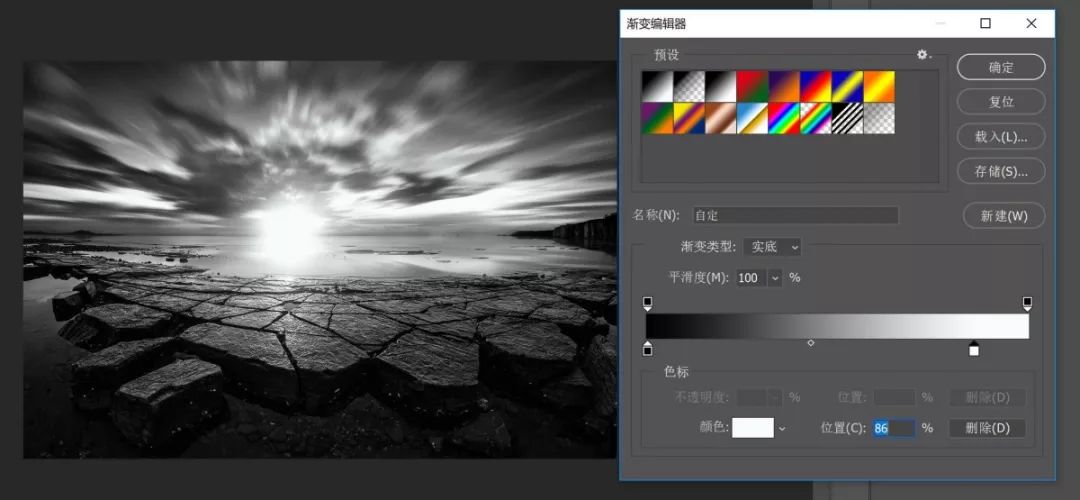我是极影AX摄影师Joyous周游
上次我们介绍了黑白摄影的的十种影调,从审美基础上认识了黑白摄影,这次我介绍下如何从技术手段上实现彩色到黑白转换的十种方法!
在数码时代,黑白摄影的拍摄不同于银盐胶片时代,通常是先拍摄彩色照片,再后期根据自己的审美调整成想要的黑白效果。绝大多数初学者的第一印象里,所谓的黑白摄影就是简简单单的将拍好的彩照转成黑白,但是黑白摄影绝不仅仅这么简单而已。

我们知道颜色是三维立体的,包括明度(z轴)、饱和度(x轴)、色相(
θ
)极坐标三个维度。如果将一张彩色的照片三个维度只是粗暴的抹掉其他两个颜色的信息,显然这样并不能得到一张我们想要的,各个区域的明度都符合我们的要求。方法1~3都是直接扔掉饱和度和色相的信息。
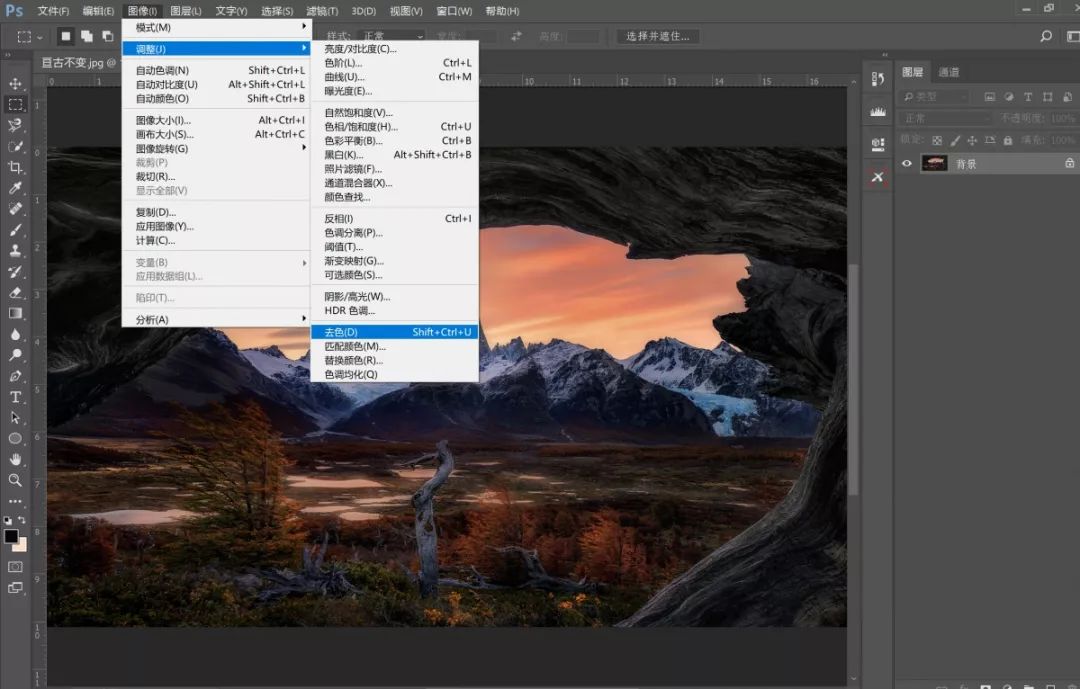

通过PS的去色工具,达到简单暴力的黑白效果。但我们发现这里没有什么可以调整的参数,有时候调整的结果也差强人意。
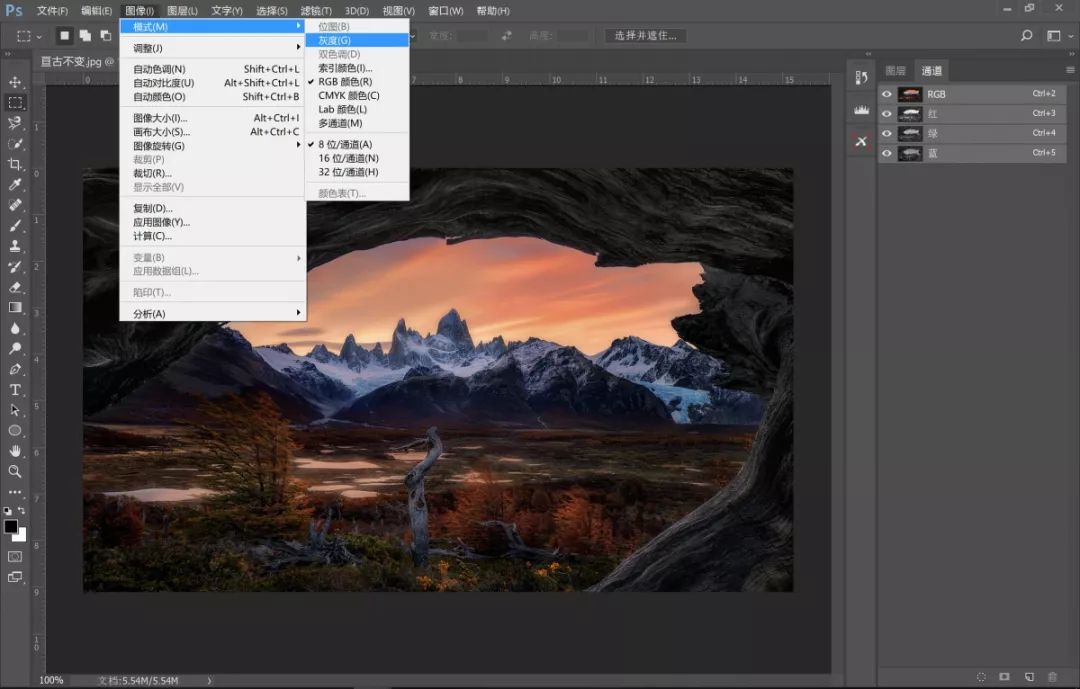
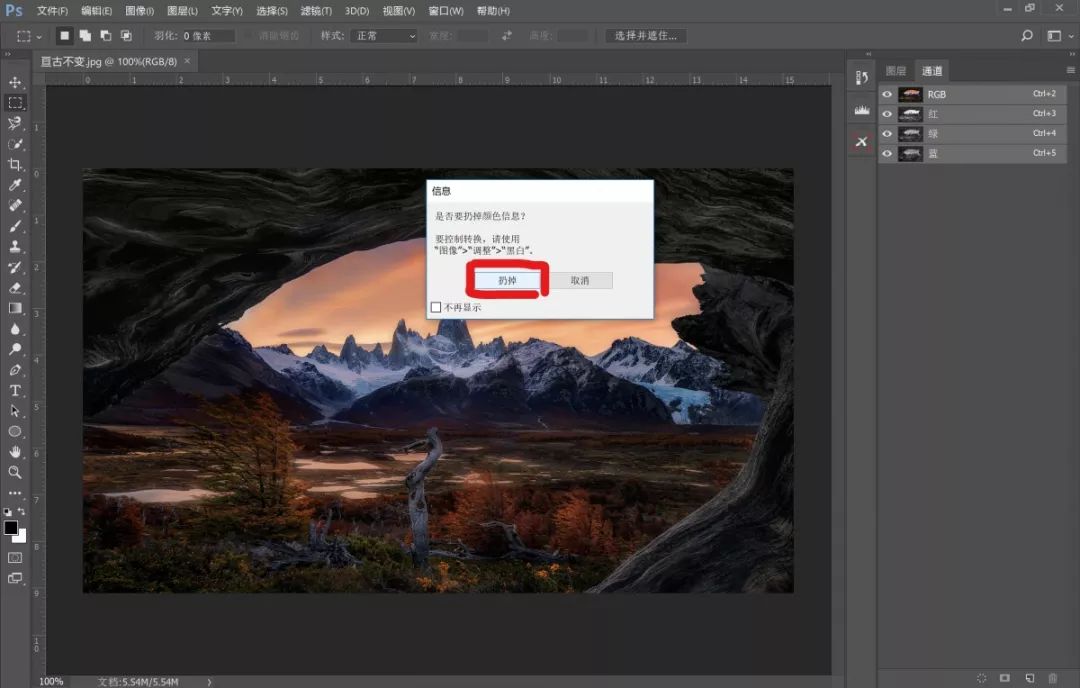

这是最简单的一种方法,直接将图像色彩模式从彩色更改为灰度,效果也能接受。选择图像>模式>灰度,然后在弹出的“扔掉色彩信息”提示对话框中单击“扔掉”。但使用这种方法转换,我们完全没有办法控制结果。
Lab模式由三个通道组成,但不是R、G、B通道。它的一个通道是明度,即L。另外两个是色彩通道,用A和B来表示。A通道包括的颜色是从深绿色(底亮度值)到灰色(中亮度值)再到亮粉红色(高亮度值);B通道则是从亮蓝色(底亮度值)到灰色(中亮度值)再到黄色(高亮度值)。
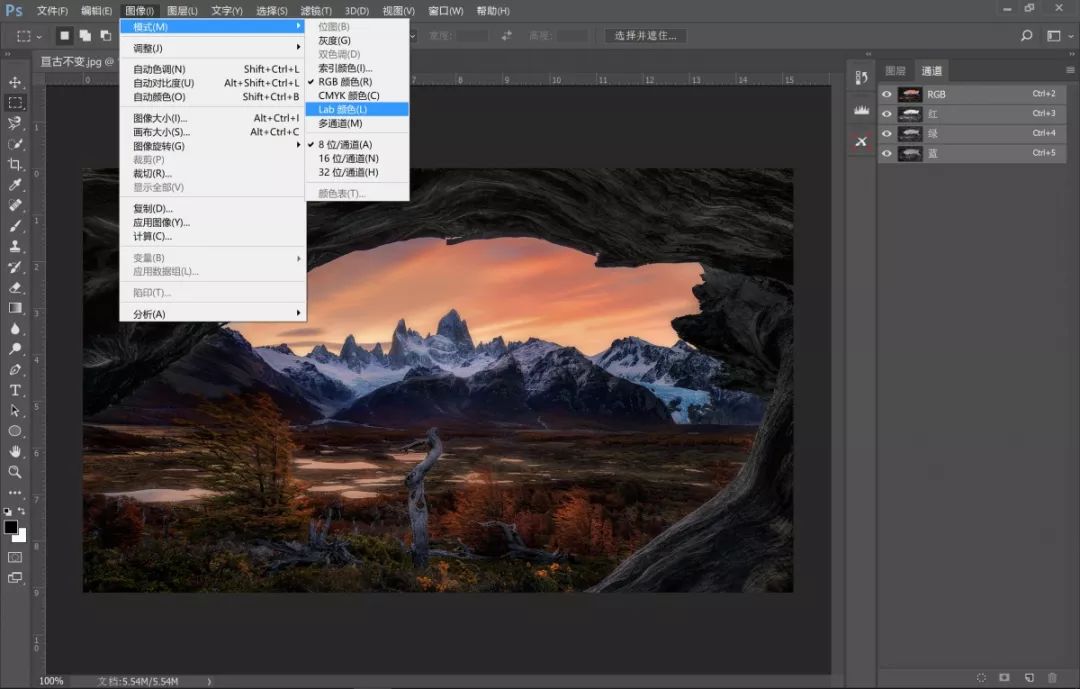
从Lab模式的定义上看,Lab模式专门拿出一个通道存储明度信息,也就是说,我们将RGB图像转换为Lab色彩模式之后,直接抹掉a、b两个通道的信息就可以得到一张黑白照片。
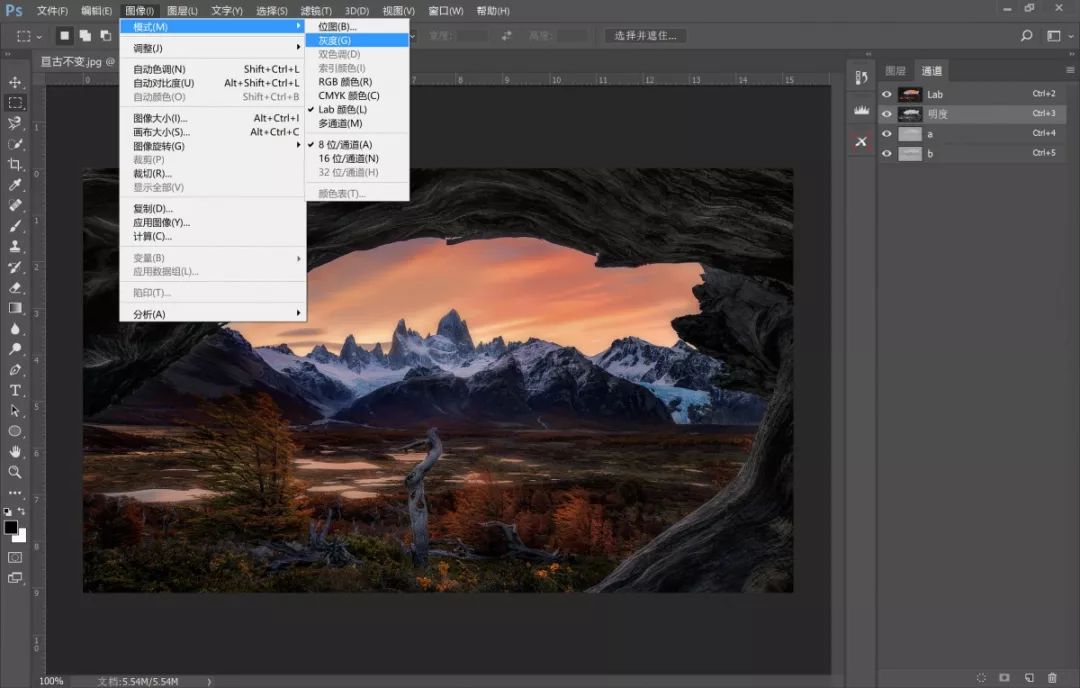
选择图像->模式->颜色,在通道调板中单击选中明度通道。最后,选择图像->模式->灰度,会提示是否扔掉其他通道(a、b)并单击确定。
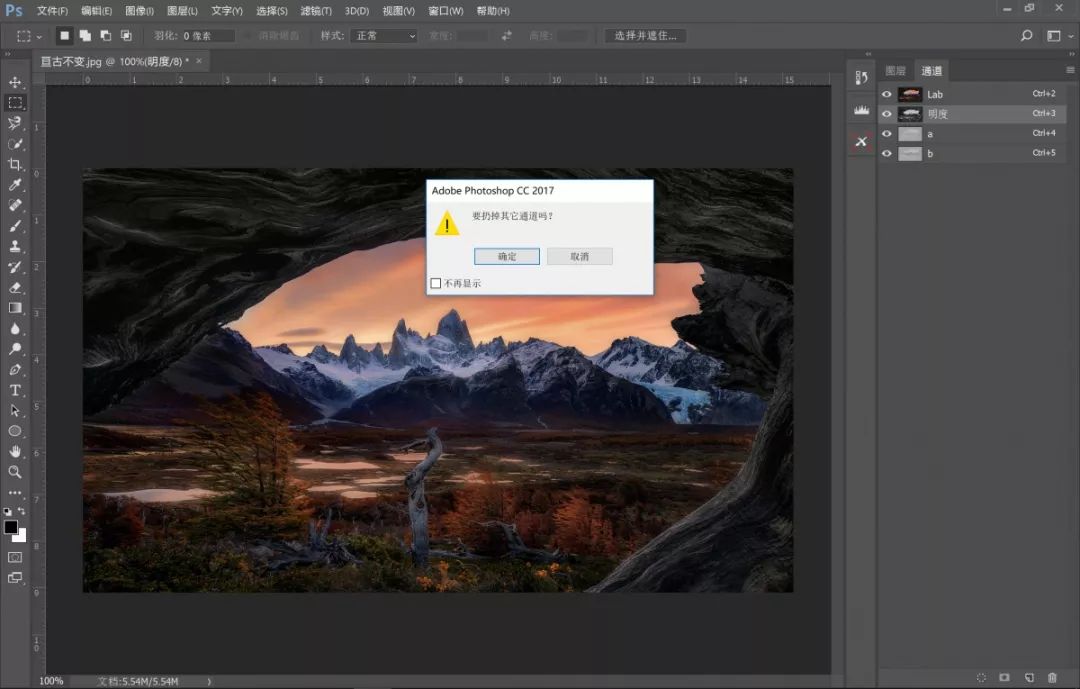

方法一去色和方法二灰度得到的最终成果是一致的,而前三种黑白转换的方法都属于不可控的黑白转换,在实战修图也由于其不可控制性,很难得到广泛的应用。
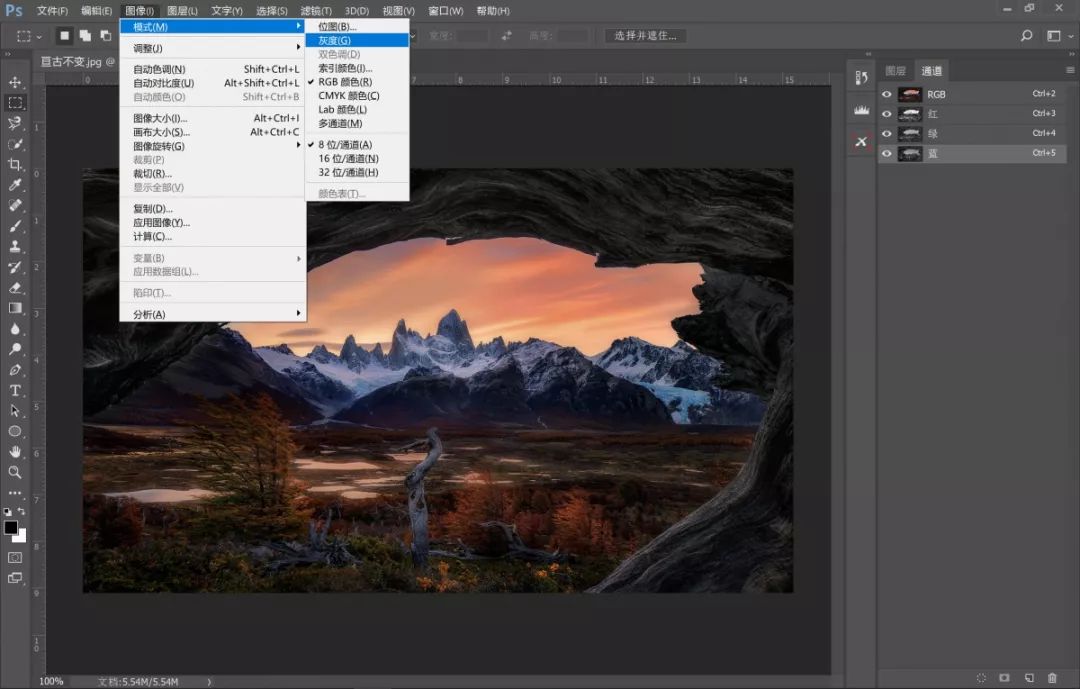
通过选中R、G、B通道中的任意一个通道,图像->模式->灰度,去掉其他两个通道的信息,可以得到任意一个通道的灰度信息。使得我们对于黑白图像多了一些选择的余地和空间。这是一种完全建立在三原色其中一种基调上的明度。从最终的转换结果上看每个通道的转换结果上也有比较大的差异。
R G B

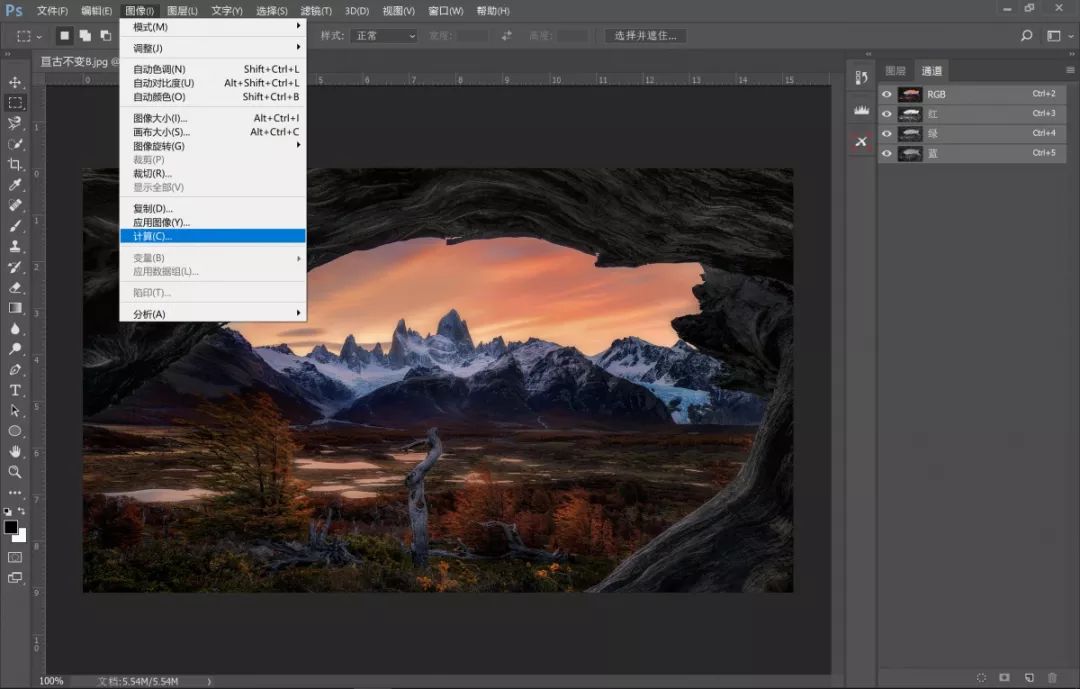
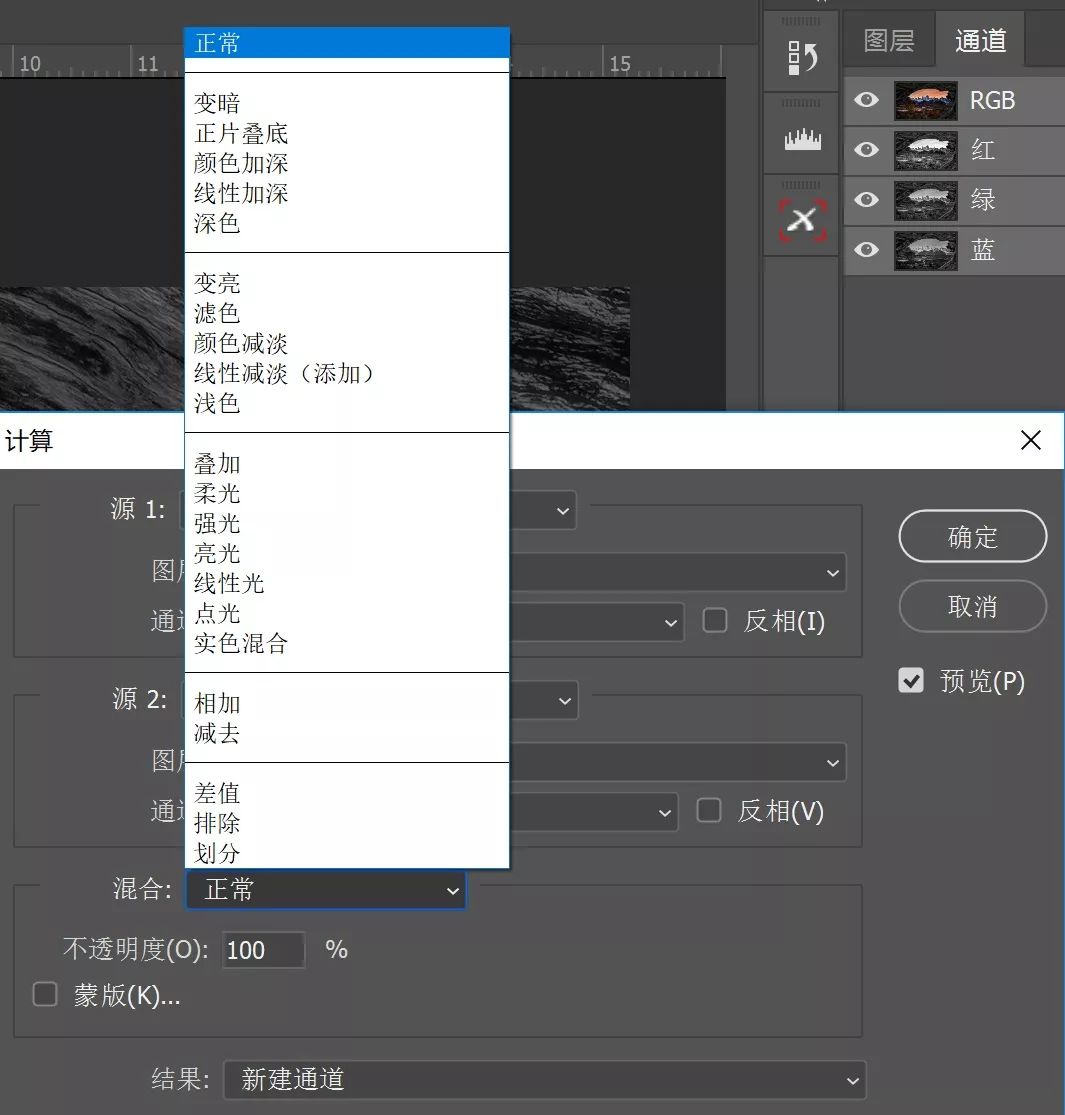
图像->计算,弹出计算命令的对话框,图像的计算是自己的通道和自己相互叠加计,R、G、B、灰 与 R、G、B、灰 相互叠加运算,可以有16种通道混合的结果,加上反相一共有64种组合方式(C(8 1) *C(8 1) = 64 ),再组合23种通道混合模式,可以得到1472种组合的结果。这么多的结果,是不是有点抽奖的意思?下面介绍
一种比较直观的通道混合的方法,通道混合器。
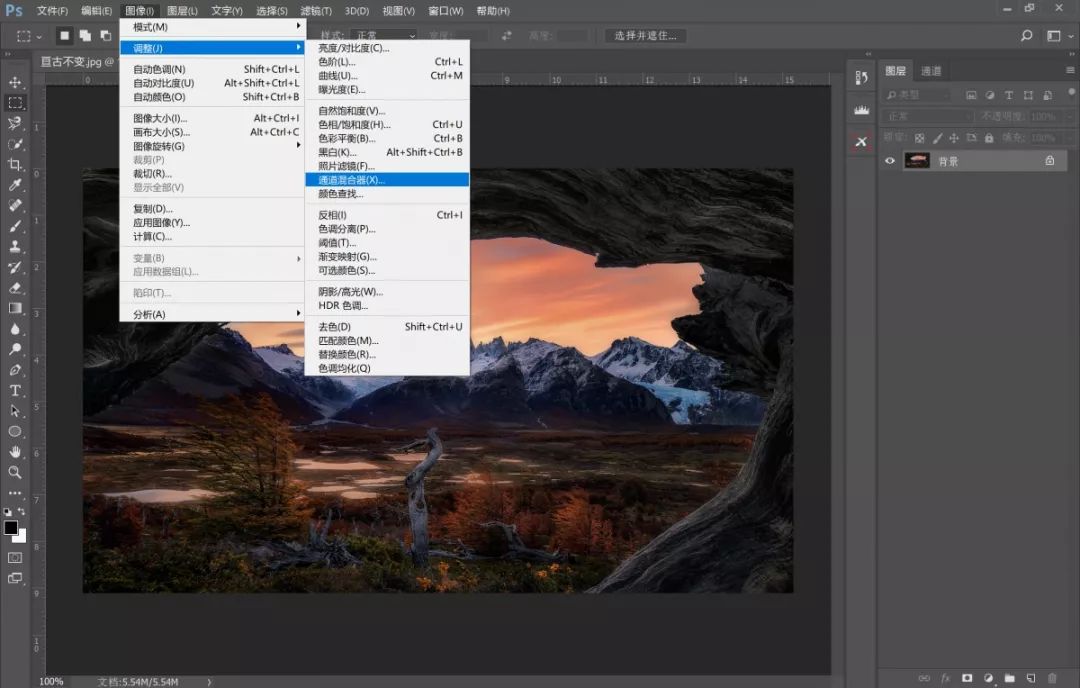
图像 -> 调整 -> 通道混合器,可以调用出通道混合器。
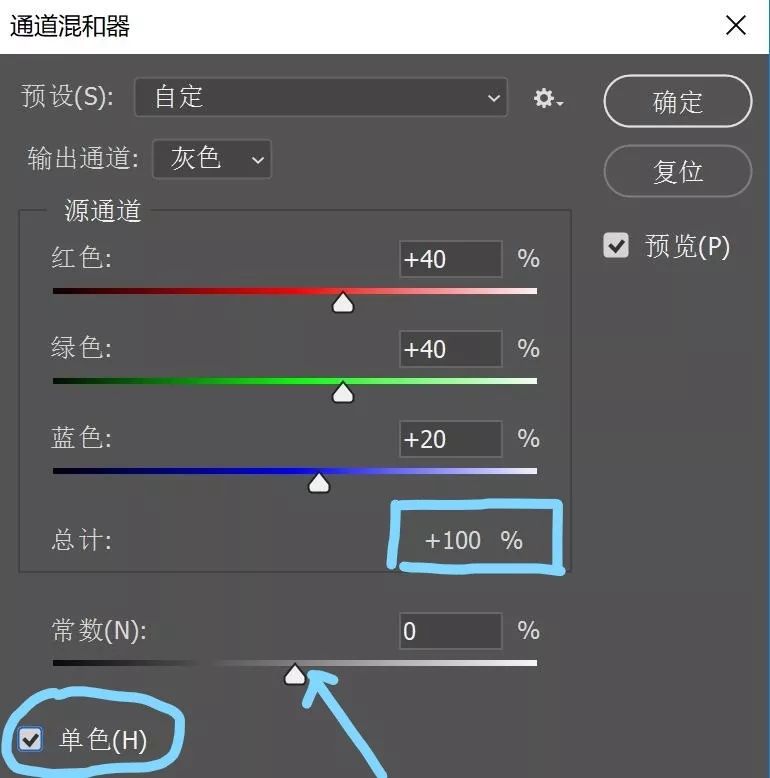
勾选单色,我们就可以获得灰色的输出通道,这里可以拖动RGB任意一个通道的滑块来直观的调整图像的灰度,有一个大致的原则是总计约等于100%是比较合理的输出。常数N,可以调整图像的整体明度。
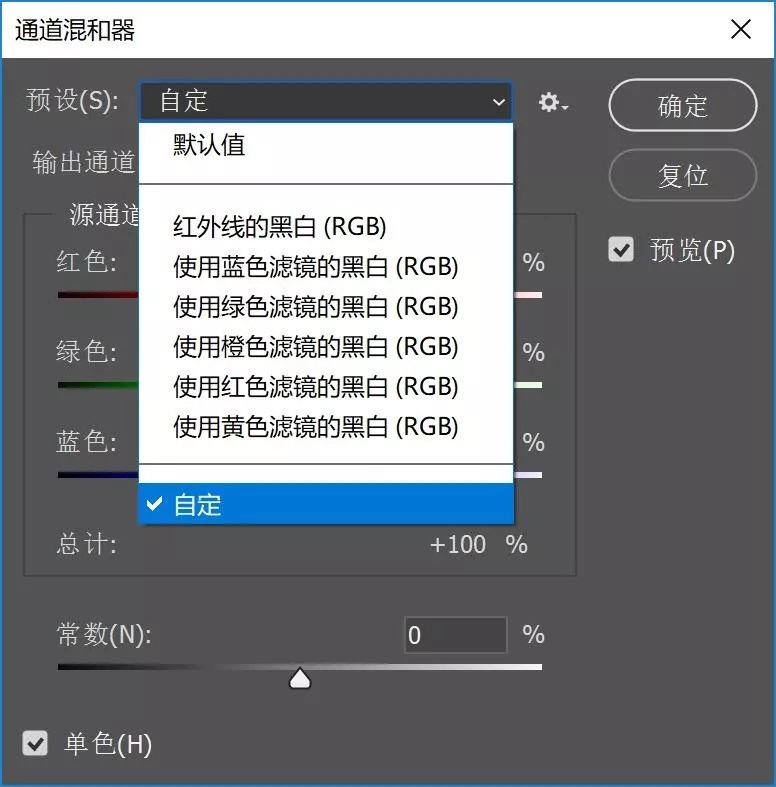
通道混合器种也内置了一些黑白预设,我们也可以通过这些预设,简单快捷的获得一些黑白照片的效果。
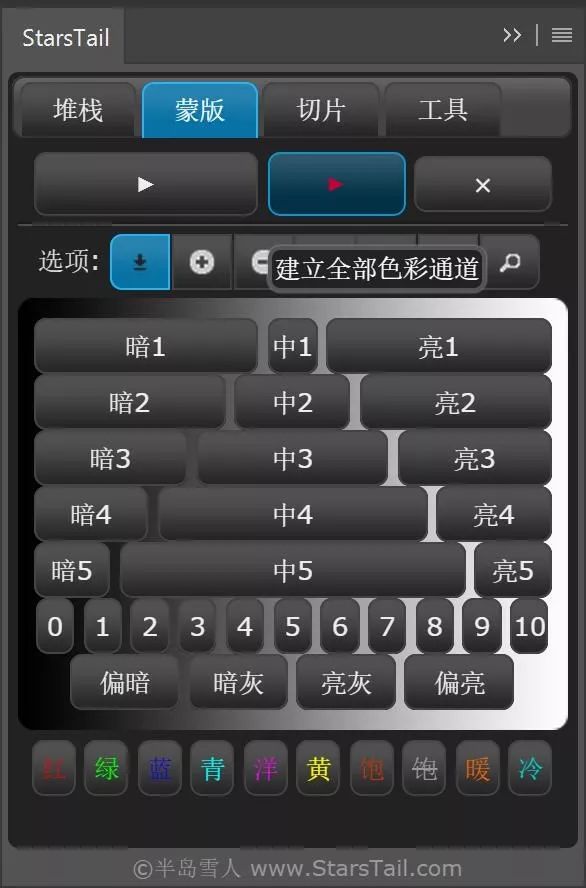
通过使用半岛雪人的StarsTail插件,可以生成31个亮度选区和10个色彩选区。很多时候亮度选区就可以满足我们对黑白转换的基础要求,
即使我们后期对转换的黑白图像不满意,也可以通过亮度蒙版来微调,因为毕竟黑白影像,就只是基于明度信息,正好对症下药,亮度蒙版是调整黑白图像局部影调最理想的工具。
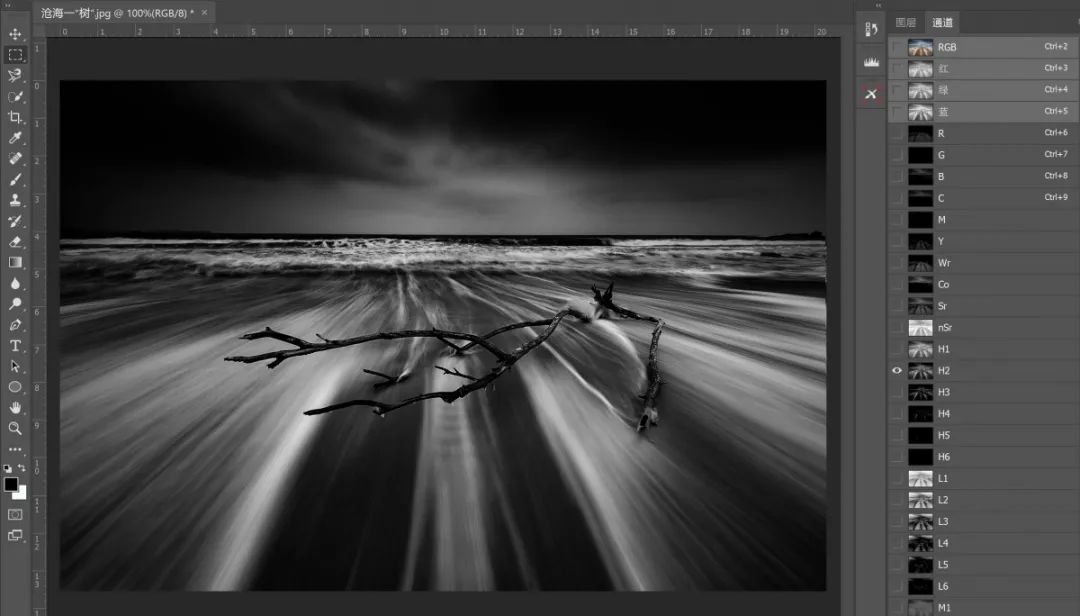

对于一些大光比的场景,我会推荐使用渐变映射的方法来获得高质量的黑白照片。大光比主要是凸显明暗的反差对比,而且强调纹理反差。我们可以将工具栏的前景色设置为黑色,背景色设置为白色,如下图所示。图像->调整->渐变映射,弹出【渐变映射】对话框,“确定”,就会生成一副反差明显的黑白作品,前提是场景本身就要有很大的明暗反差。
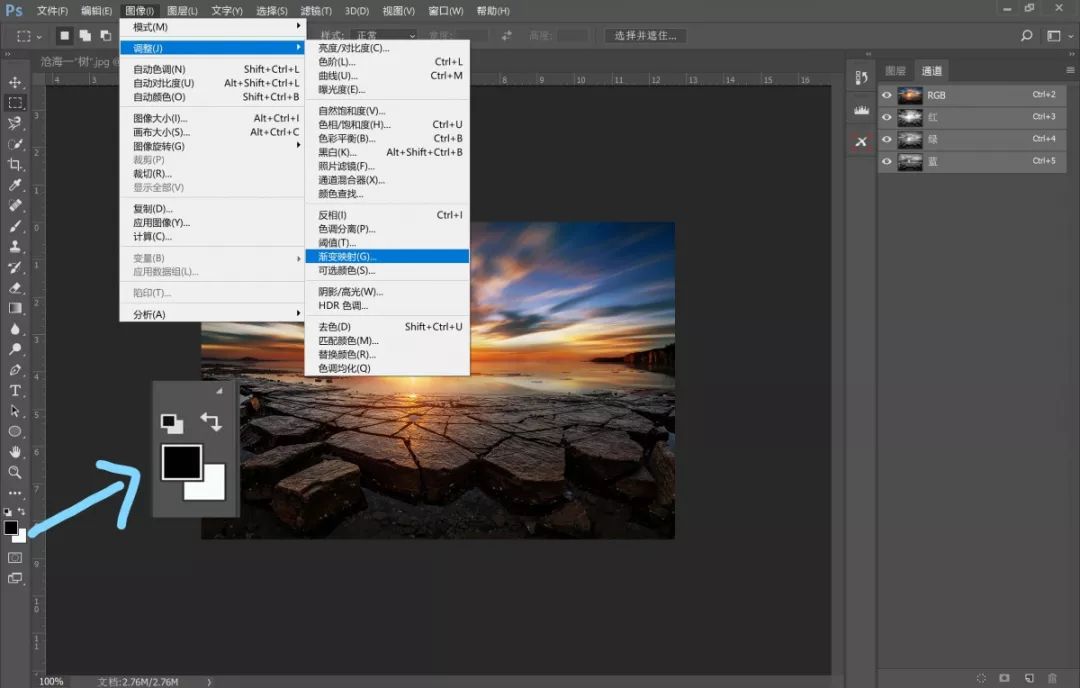
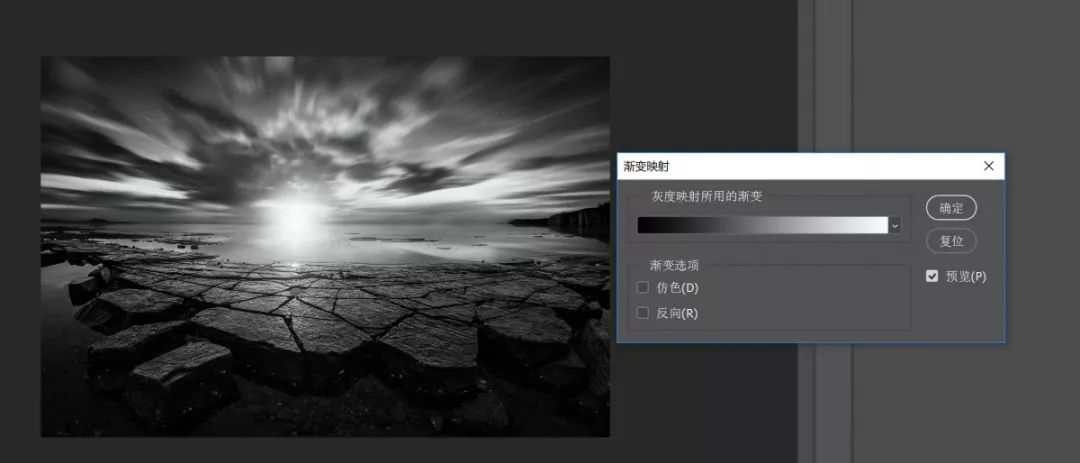
如果对反差的效果不满意,点击渐变条,拖动渐变条的游标,也可以对画面的明暗色阶进行进一步的调整。